Les Barres de couleur et Comment les Utiliser
par Hal Landen

Les barres de couleur sont un signal électronique artificiel généré par la caméra ou par l’équipement de post-production. Ils sont enregistrés à la tête d’une bande vidéo pour fournir une référence cohérente en post-production. Ils sont également utilisés pour faire correspondre la sortie de deux caméras dans une prise de vue multi-caméras et pour configurer un moniteur vidéo.
Avant de continuer, sachez que les écrans d’ordinateur sont très différents des moniteurs vidéo et des téléviseurs. Vous voyez cela sur un écran d’ordinateur, vous n’aurez donc pas le même type de commandes ou d’images que sur un moniteur vidéo. En fait, si vous créez des graphiques sur un écran d’ordinateur, il est très facile de se laisser berner en pensant que vous avez un superbe graphique pour votre vidéo. Mais le seul vrai test est lorsque vous voyez cette image sur un moniteur vidéo correctement ajusté.
Les graphiques de cette page sont par exemple uniquement. Vous voudrez utiliser des barres de couleurs réelles générées à partir d’une caméra et visualisées sur un moniteur VIDÉO ou un téléviseur. Envoyer des commentaires techniques sur cet article
Pour configurer un moniteur vidéo ou un téléviseur
1. Laissez le moniteur se réchauffer pendant quelques minutes
2. Tamisez les lumières de la pièce et bloquez les reflets sur le moniteur
3. Alimentez les barres de couleur au moniteur à partir d’une caméra ou de « barres de maison »
depuis votre système d’édition
4. Réglez le contraste également appelé « image » sur son point médian
5. Tournez la chroma également appelée « couleur » jusqu’à ce que les barres de couleur
soient des nuances de noir et de blanc
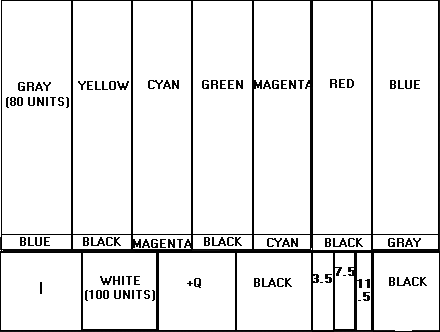
Diagramme des Couleurs et des Valeurs
6. Remarquez les trois barres étroites étiquetées 3.5, 7.5 et 11.5 en bas à droite. Ce sont les
Barres de Pluge qui signifie Équipement de génération de gamme d’images. Réglez la commande de luminosité jusqu’à ce que la barre de pluge du milieu (7,5 unités) ne soit pas tout à fait visible. La barre la plus légère à droite (11,5 unités) doit être à peine visible. S’il n’est pas visible, augmentez la luminosité jusqu’à ce qu’il devienne visible.
Étant donné que 7,5 unités est aussi sombre que la vidéo, vous ne devriez pas voir de différence entre la barre de gauche (3,5 unités) et la barre du milieu (7,5 unités). Il ne devrait pas y avoir de ligne de démarcation entre ces deux barres. La seule division que vous devriez voir se situe entre 11,5 et 7,5 (Notez que cette même technique est utilisée pour régler le viseur b & w sur votre caméra vidéo.)
7. L’étape suivante consiste à régler le contrôle du contraste pour un niveau de blanc approprié. Pour ce faire, augmentez complètement le contraste. La barre blanche (unité 100) fleurira et s’évasera. Maintenant, baissez le contraste jusqu’à ce que cette barre blanche commence à réagir. L’image ci-dessous montre à quoi cela devrait ressembler à ce stade.
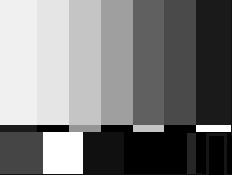
Barres de couleur NTSC correctes sans Couleur
L’image ci-dessous est INCORRECTE.
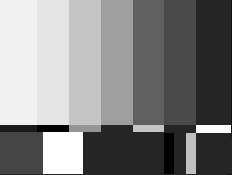
Barres de couleur NTSC incorrectes sans couleur
L’image ci-dessus montre un moniteur dont le niveau de noir (luminosité) est trop élevé. Des trois barres de pluge, seule la 11.5 la barre de pluge doit être visible.
MAINTENANT pour les couleurs
D’abord un raccourci pour ajuster la teinte: Avec un peu d’expérience, vous pouvez éviter les deux étapes suivantes en « eye-balling » le jaune et le magenta. Le jaune doit être un jaune citron sans orange ni vert. Et le magenta ne doit pas être rouge ou violet. Et tu as fini.
Mais voici une autre façon: de nombreux moniteurs professionnels ont un commutateur bleu uniquement. Si votre moniteur en a un, allumez-le. Si votre moniteur n’a pas d’interrupteur bleu uniquement, vous pouvez utiliser un morceau de gel d’éclairage bleu. Tenez-le à votre œil comme une lentille de visualisation. Si vous voyez l’une des couleurs rouges, vertes ou jaunes, doublez le gel bleu pour augmenter l’effet bleu.
En utilisant l’interrupteur bleu uniquement ou un morceau de gel bleu, vous avez supprimé les éléments rouges et verts de l’image. Il ne reste que le bleu. Si la teinte et la couleur (également appelée « teinte ») sont correctes, vous devriez voir des barres alternées d’intensité égale comme dans l’exemple ci-dessous. Avec un peu de pratique, vous serez en mesure de regarder cette étape assez précisément.
8. Avec l’interrupteur bleu allumé (ou votre gel bleu devant votre œil), tournez la chroma ou la couleur jusqu’à ce que
la barre grise à l’extrême gauche et la barre bleue à l’extrême droite soient d’une luminosité égale. Une astuce consiste à faire correspondre la barre grise ou bleue avec sa sous-barre.
9. Ajustez le contrôle de teinte jusqu’à ce que les barres cyan et magenta soient également d’une luminosité égale.
Vous pouvez également faire correspondre l’un d’eux avec leurs sous-barres. Maintenant, les quatre barres – gris, bleu, cyan et magenta devraient être d’intensité égale. Le jaune, le vert et le rouge (qui sont noirs dans le diagramme ci-dessous) doivent être complètement noirs.
Voici un diagramme:
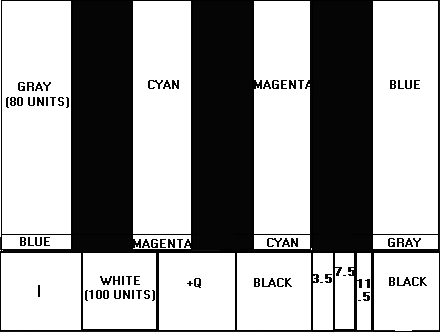
Diagramme bleu uniquement
Maintenant, voici à quoi cela ressemble « en couleur. »
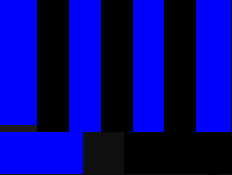
Corriger le Contrôle bleu (moins Rouge & Vert)
Vous devriez maintenant avoir un moniteur vidéo correctement ajusté. Cependant, si les tons chair ne semblent pas corrects, vous devrez peut-être apporter d’autres ajustements à la chroma et à la teinte. C’est pourquoi les ingénieurs disent (à moitié en plaisantant) que NTSC signifie « Jamais Deux Fois La Même Couleur. »

Barres de couleur NTSC correctes
Voici à quoi ressemblent ces mêmes barres de couleur sur un moniteur de forme d’onde:
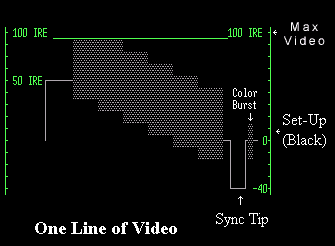
Barres de couleur sur un moniteur de forme d’onde
Une fois que vous avez configuré votre moniteur, laissez-le tranquille. Sauf si vous avez une forme d’onde et un vecteurscope, c’est le seul instrument dont vous avez besoin pour voir la précision de votre vidéo. C’est le cas du viseur de votre caméra, de votre moniteur de terrain et de votre moniteur de studio.
Après avoir mis en place quelques moniteurs, vous saurez bientôt à quoi ressemblent les barres appropriées et vous pourrez facilement les « regarder » avec une bonne précision. Pour plus d’informations sur le signal vidéo, consultez l’article d’ingénierie.
Mais avant de devenir trop technique, pourquoi ne pas penser à rendre votre activité vidéo plus RENTABLE!
Voir aussi les barres de couleur PAL fournies par Sheldon Kennedy.